A Windows operációs rendszerekben használt "Lomtár" rendszermappa "törölt" fájlokat tárol - ezek a fájlok mindenféle másolata, sérült, valamint elavult és lényegtelenebb fájlok. A kosár az asztal rögzített eleme.
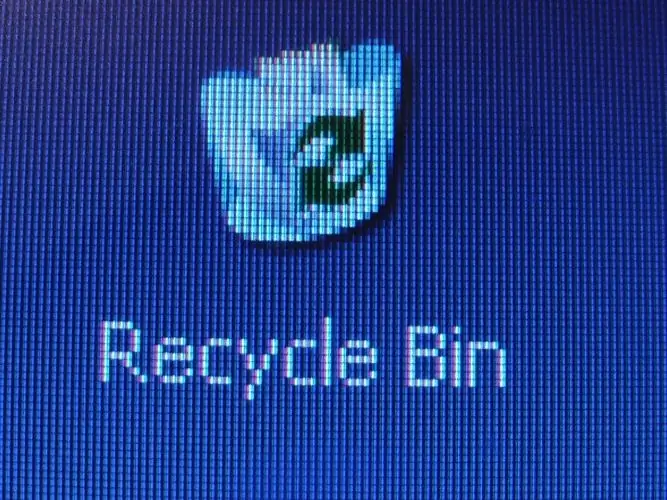
Utasítás
1. lépés
Annak ellenére, hogy az alapértelmezett pozíciója a Windows asztalon van, elrejthető, majd csak a „Sajátgép” mappában jelenik meg. A Lomtár elrejtése a Microsoft Windows Vista, Windows Server asztaláról Kattintson a "Start" gombra. A keresési területen írja be a "display" szót (idézőjelek nélkül). A megjelenő "Start" találatok közül válassza ki a legfelső programot - "Rendes ikonok megjelenítése vagy elrejtése az asztalon".
2. lépés
Megjelenik egy "Asztal ikonbeállítások" nevű ablak, amely ikonok listáját és megjelenítési opciót tartalmaz - be van jelölve vagy nincs bejelölve. Távolítsa el a pipát a "Kuka" szó melletti négyzetből, majd kattintson az "Alkalmaz" gombra. A Lomtár eltűnik a Windows asztaláról.
3. lépés
Windows XP és Windows Server 2003 felhasználók számára ilyen rendszer-segédprogram nem áll rendelkezésre, azonban a Lemezkezelő fa segítségével manuálisan eltávolíthatja a Lomtárat az asztalról. Az asztali ikonok elrejtéséhez lépjen a rendszerleíró adatbázisba. A futtatásához keresse meg a Futtatás alkalmazást a "Start" - "Minden program" menüben, indítsa el, és a programcím beviteli sorába írja be a "regedit.exe" szót (idézőjelek nélkül).
4. lépés
A megnyíló Beállításszerkesztőben használja a bal oldali navigációs menüt a "fában". Keresse meg a következő szakaszokat: HKCUSoftwareMicrosoftWindows CurrentVersionExplorerHideDesktopIcons ClassicStartMenu
HKCUSoftwareMicrosoftWindows CurrentVersionExplorerHideDesktopIcons NewStartPanel Ezekben a szakaszokban a {645FF040-5081-101B-9F08-00AA002F954E} DWORD paraméter felel a kuka ikonjáért. Az "1" érték egyenlő a kuka elrejtésével, a "0" érték - az asztalon való megjelenítéssel. Írja be a "0" paramétert, és zárja be a Beállításszerkesztőt.






